PyQT5环境搭建及应用打包
通用开发框架
- electorn:基于node-js,跨平台,开发成本低,运行效率低
- qt:基于C++,跨平台,效率高,开发成本高
- javafx:基于java,主要用于跨平台桌面程序开发
- flutter:基于dart语言,谷歌开源移动UI框架,可以快速在iOS和Android上构建高质量的原生用户界面
Python方案
- PyQt:PyQt5是Qt v5的Python版本,功能强大复杂,提供QT Designer设计UI (GPL V3协议,开源,商用收费)
- Pyside: PySide2是来自QT for Python项目的官方Python模块 (LGPL协议,闭源商用)
- Tkinter:Python标准库,Tk GUI 工具包的接口 ,布局通过代码实现,简单易用,但开发效率低
- WxPython:开源免费,提供wxFormbuilder,压缩版PyQT
因为现有脚本绝大多数是基于Python开发,同时调研了上述框架的官方支持力度及网络资料丰富程度,最终还是选用了最流行最强大的PyQt 。
本文主要详细介绍下PyQt5完整入门教程,包含环境配置,使用Qt Disinger设计UI,最终完成一个天气预报的GUI实例开发。
环境为:Windows 10 + Python 3.8 + PyCharm 2019.2
PyQt环境配置
安装PyQt
PyQt当前最新版为PyQt5 5.14.1
直接pip安装即可:
1 | pip install PyQt5 |
建议使用国内源,进行快速安装:
1 | pip install -i https://pypi.tuna.tsinghua.edu.cn/simple pyqt5 |
PyCharm配置环境
启动PyCharm后,新建一个PyQt5空项目后,需要配置Qt Designer、pyuic、pyrcc工具,相关配置方法如下:
Qt Designer
Qt Designer 是通过拖拽的方式放置控件,并实时查看控件效果进行快速UI设计。最终生成.ui文件(实质上是XML格式的文件),可以通过pyuic5工具转换成.py文件。
在Pycharm中,依次打开 File - Settings - Tools - External Tools,点击 + Create Tool,配置如下:
1 | Name: QtDisigner |

Qt Designer 汉化
默认Qt Designer是英文版的,可以使用翻译文件进行汉化,下载地址:百度网盘,提取码:kxvx
下载文件 designer_zh_CN.qm后, 拷贝至本地pyqt5_tools的translations文件夹下即可,示例目录:
1 | C:\Python38\Lib\site-packages\pyqt5_tools\Qt\bin\translations |
在PyCharm主界面,依次点击 Tools - External Tools - QtDisigner,即可启动中文界面的Qt Disigner
PyUIC 配置
PyUIC主要是把Qt Designer生成的.ui文件换成.py文件。
在Pycharm中,依次打开 File - Settings - Tools - External Tools,点击 + Create Tool,配置如下:
1 | Name: PyUIC |
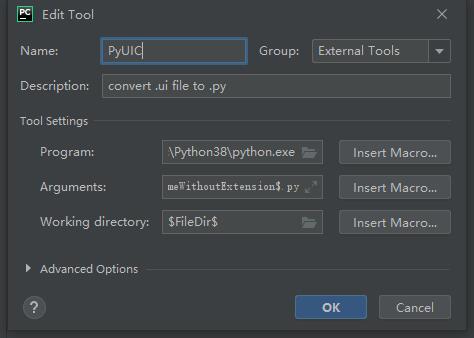
PyRCC 配置
PyRCC主要是把编写的.qrc资源文件换成.py文件。
在Pycharm中,依次打开 File - Settings - Tools - External Tools,点击 + Create Tool,配置如下:
1 | Name: PyRCC |
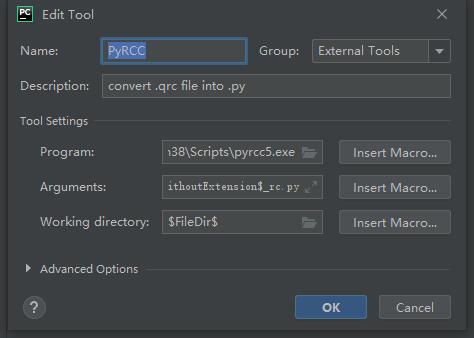
应用打包
若需要打包成客户端 , 先安装插件 pyinstaller
1 | pip install PyInstaller |
进入需要打包的目录下 , 执行命令
1 | Pyinstaller [opts] yourprogram.py |
示例
1 | pyinstaller -F -W main.py |
opts可选参数
| 参数 | 含义 |
|---|---|
| -F | 指定打包后只生成一个exe格式的文件 |
| -D | -onedir 创建一个目录 , 包含exe文件, 但会依赖很多文件(默认选项) |
| -c | -console , -nowindowed , 使用控制台 , 无窗口(默认) |
| -w | -windowed, -noconsole 使用窗口 , 无控制台 |
| -p | 添加搜索路径 , 让其找到对应的库 |
| -i | 改变生成应用的icon图标 |
Pyinstaller在PyCharm的支持配置
点击 Settings->Tools->External Tools , 新增 Tool
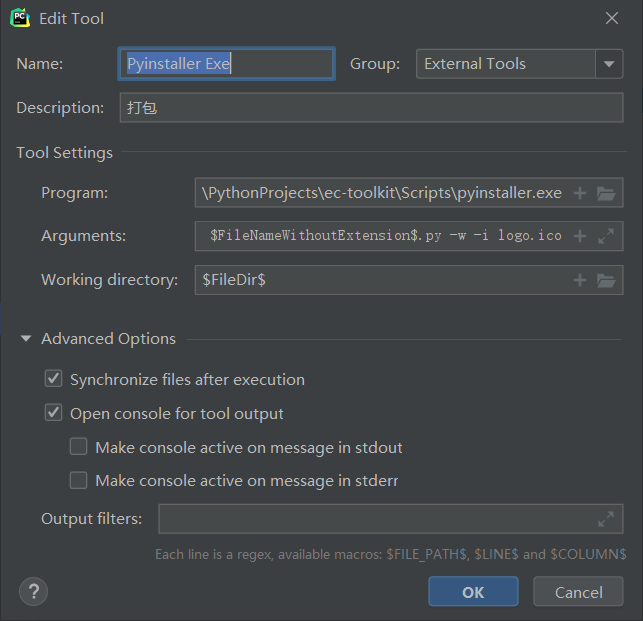
Name : 自定义工具名称
Program : pyinstaller.exe 文件所在的路径 , 通常在项目目录下的 Scripts 文件夹内
Arguments : -F $FileNameWithoutExtension$.py -w -i logo.ico 参数命令见上文
Working directory : $FileDir$
保存配置 , 然后选择要执行的文件 , 例如 main.py 右键点击->External Tools-> Pyinstaller Exe 然后开始打包 , 完成后项目目录下会出现 dist 文件夹 , 可执行包就在其中